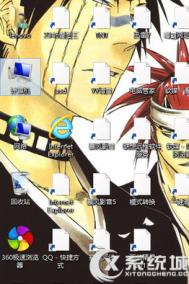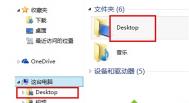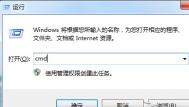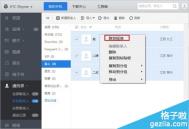win8桌面显示desktop的解决方法
在win8系统下C盘中我们会看到一个为桌面的文件夹,这个文件夹中存放着桌面中的所有文件,通常情况下会以桌面名称来命名,但不过并非如此,有部分win8用户反映,自己的桌面文件名字为英文Desktop名字,看着不习惯,对于出现该英文名字应该如何修改呢?下面看图老师小编为大家带来的方法,可将Desktop还原为桌面,希望对您有所帮助。

win8 桌面显示desktop的解决方法 第一步、对着导航窗格的desktop单击鼠标右键,菜单中选择属性
图老师健康网图老师健康网温馨提示:这里不行的话,就打开C:Users当前管理员用户名文件夹,找到desktop文件夹,执行上面操作

第二步、在常规选项卡界面,单击desktop,将其改成桌面后确定。

第三步、上述操作完成后,还不能解决问题的话,在显示隐藏文件和不隐藏受保护的系统文件前提下,在desktop文件夹下,找到desktop.ini文件,要么删除,要么使用记事本打开并修改该文件为下面内容:
[.ShellClassInfo]
LocalizedResourceName=@%SystemRoot%system32shell32.dll,-21769
IconResource=%SystemRoot%system32imageres.dll,-183
然后重启电脑,看看问题能否解决?
图老师健康网图老师健康网温馨提示:别怕删除,删除后系统会自动重建。
网友们还提供了一种方法,您也可以尝试下,在桌面属性对话框,使用鼠标调整到位置选项卡界面,点击还原默认值,其他的不要动,完成后,点击确定退出,重启电脑。

通过上述方法我们就能够把win8资源管理中的Desktop文件夹名字修改为桌面了,其实无论是英文名还是文名,它们都是同一个文件夹,只不过名字不一样而已!
解决win8提示“无法更新系统保留分区”的方法
windows系统更新是为了保证系统能够在健康安全的环境下运行,大部分的系统更新一般都是为了解决系统自身的BUG和相关后门的封堵,通常系统下更新都是由系统自动完成的,不过有部分win8.1用户在使用系统的过程中,会突然弹出无法更新系统的保留分区那么对于造成该问题的原因是什么呢?我们应该如何解决?下面看图老师小编为大家带来的操作方法!

造成错误的原因通过图老师小编对系统更新记录进行查看,发现造成该问题出现的原因是应用商店自动更新出问题造成的,所以我们看下面的解决方法!
解决方法:可以通过重置Win8系统来解决1、设置电源--(按住shift键点击重启)--疑难解答--Dell backup and Recovery;
2、系统将会自动检查,看看智能修复选项可以解决这个问题, 一旦完成单击Next ;
3、你将会看到选择出厂镜像文件或是其他的备份文件中的一个,当然这个地方我们选择的是出厂镜像文件,点next下一步;
4、系统将提示您备份你的文件,如果需要通过选择选项是的,备份我的个人文件(确保有一个外部备份硬盘),或选择不,抹去我的文件。再点next下一步;
5、到这一步,恢复步骤就完成了,过程大约10-15分钟。
(本文来源于图老师网站,更多请访问https://m.tulaoshi.com/windowsxitong/)通过上述方法我们就能够解决win8提示无法更新系统保留分区的问题了,其实我们就是利用对系统重置来解决该问题,重置后的系统将不会再出现该问题!
Win8查看MAC地址的方法
MAC地址是系统中非常重要的物理地址,我们还将其称之为硬件地址,主要用于定位网络设备的位置;在每台电脑中的MAC物理地址是不同的(m.tulaoshi.com),都是独一无二的MAC地址,当我们有时我们需要查看系统中的MAC地址时,需要如何操作呢?今天图老师小编为大家带来了win8系统下查看MAC地址的方法,当然win10用户也可以使用。需要的可看下。
查看MAC地址的方法
1.该方法主要是通过CMD命令行来查看,通过点击左下角Win图标,找到命令提示符并运行;
2.进入命令提示符窗口;

3.在命令提示符窗口输入ipconfig/all;

4.点击回车,在出现的数据中找到物理地址,那就是本机的Mac地址了;

通过上张图片我们能够直观的看到系统中的MAC地址,其中还包含当前系统IP地址,是不是方法很简单呢!
win8无法使用蓝牙收发文件的解决方法
们知道两台开启蓝牙的手机之间可以相互传递接受文件,不用再用U盘或者其他文件传输方式传递接受文件了,使用非常方便,但你知道win8.1系统下的蓝牙配置后也可以和手机间相互传递文件吗,跟着图老师小编走,看图老师小编是怎样操作实现手机和电脑相互传递接受文件的Tulaoshi.com!
win8无法使用蓝牙收发文件的解决方法
1、在任务栏右下角的通知区域找到蓝牙图标后点击,右击击任务栏通知区域蓝牙图标;

2、在弹出的菜单栏中点击接收文件;

3、接下来就会弹出Bluetooth文件传送对话框;

4、然后用开启蓝牙的手机开始向电脑客户端发送想要发送的文件;

5、手机上点击蓝牙发送后,在相配对的电脑上就会收到提示信息,点击保存接受文件就可以接受手机发送的文件,并且可以根据需要更改保存文件的位置。
怎么样?按照以上步骤操作下来是不是就可以实现手机和电脑间相互收发文件了?!
解决win8系统硬盘读写频率高的方法
不少win8用户由于自己的电脑硬件配置比较低,在系统读写文件时出现系统变慢的问题,对于该问题是因为这类用户开启了win8家庭组服务器,所以才造成了win8系统的读写频率太高,从而让占用了大量的系统硬件资源,造成系统有时出现卡顿的问题,对于该问题我们可通过关闭家庭组服务来解决,下面看图老师小编为大家带来的具体解决方法吧!
win8系统硬盘读写频率太高的解决方法第一步:上述我们讲到因为服务组的问题,造成的读写频率高,所以我们需要打开服务组,操作方法:打开控制面板,然后在控制面板上依次打开管理工具-服务;
(本文来源于图老师网站,更多请访问https://m.tulaoshi.com/windowsxitong/)
第二步:这时我们就能够看到服务面板了,我们在服务面板中找到HomeGroupListener服务项并双击打开;

第三步:我们在弹出的"HomeGroupListener"服务属性对话框上,将启动类型由自动修改为禁用;

第四步:将该服务设置为禁用后,我们不要关闭该属性窗口,还需要在服务状态中点击停止,然后保存即可!
通过上述方法我们就能够将HomeGroupListener服务项停止了,以后用户在需要的时候再将其打开就行,一般情况下我们是用不到的!
解决win8系统下iTunes重复安装失败的方法
iTunes 是由苹果电脑推出的一款免费的数字媒体播放应用程序,安装完成后就能很方便的管理和播放音乐、视频等,最近有网友反应在win8系统下安装iTunes出错,不但安装失败,而且还一直重复安装个不停,像是中了病毒一样,遇到这种情况应该怎么办呢,请看图老师小编的解决方法。
解决win8系统下iTunes重复安装失败的方法
1、在安装时出现2503的错误代码;

2、点击确定后,出现iTunes 被配置前,安装程序发生错误的对话框,点击 结束来退出安装;

3、右击iTunes 安装程序,在兼容性选型卡中选中以兼容模式运行这个程序和以管理员身份运行此程序,确认更改的设置;

4、把文件设置成当前用户名的所有管理员权限,如下图所示;

5、重新安装,就弹出了安装成功的提示符。

以上操作方法就是图老师小编整理的在win8系统下安装iTunes一直重复安装但安装不成功的解决方法,处理问题的关键在(m.tulaoshi.com)于利用兼容模式来安装该软件。
win8出现MadobeYu.deskthemepack无效提示的解决办法
.deskthemepack是windows8系统下的专用的.cab主题包,包含图像、声音等设置,有win8系统用户的网友反应,刚下载了该主题包,打算更换一下主题,双击后却出现MadobeYu.deskthemepack无效的错误提示信息,遇到这种情况怎么办呢?下面请看图老师小编怎么处理的。
win8出现MadobeYu.deskthemepack无效提示的解决办法:
1、首先在开始菜单下打开控制面板,点击更改日期、时间或数字格式,进入阻止更改主题对话框;

2、在阻止更改主题中选择已禁用,点击对话框右上方的下一个设置,选择三个选项卡中的管理选项卡,点击下方的更改系统区域设置,把Unicode区域选择日语,把位置改成日本;

3、保存设置后重启电脑,这是就可以顺利安装主题了。
通过以上操作,我们不难看出MadobeYu.deskthemepack主题是适应日语的,由于语言冲突造成出现MadobeYu.deskthemepack无效提示。